Let’s encrypt dostępny jest jako publiczny produkt od 2016 roku (beta od 2015). Jego celem jest dostarczanie użytkownikom darmowych certyfikatów szyfrowania (TLS). Proces dostarczania certyfikatów jest zautomatyzowany, aby wyeliminować wady ręcznego tworzenia, walidacji, podpisywania oraz instalacji certyfikatów dla bezpiecznych stron WWW.
WAŻNE! Let’s encrypt należy odnawiać i instalować na serwerze co 3 miesiące. Możesz zautomatyzować proces instalacji, rejestrując certyfikat poprzez panel Plesk.
- Sprawdź w Panelu Plesk czy jest włączona obsługa SSL dla danej przestrzeni WWW. Przejdź do sekcji Strony WWW i domeny -> Ustawienia hostingu.
- Aktywuj (jeśli jest nieaktywna) opcję: Obsługa SSL/TLS.

- Przejdź do sekcji Strony WWW i domeny. W przestrzeni WWW wybierz Let’s encrypt. Podaj adres e-mail, na który będą przychodziły powiadomienia o certyfikacie. Klikamy przycisk: Zainstaluj.
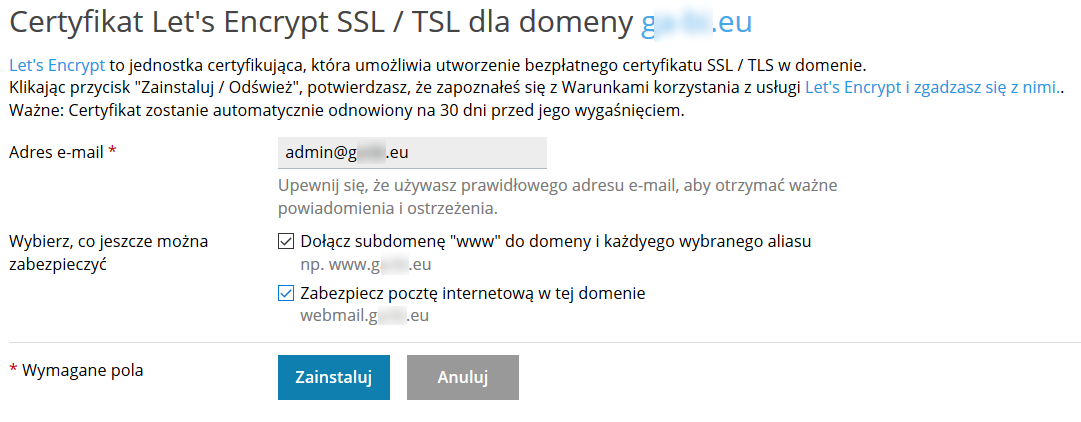
- Powróć do sekcji: Strony WWW i domeny -> Ustawienia hostingu.
- Wybierz z listy uruchomiony certyfikat i zapisz zmiany. Jeśli strona pod adresem wskazanej domeny jest już opublikowana, możesz aktywować przekierowanie SEO 301, tj. przekierowanie HTTP na HTTPS dla lepszego pozycjonowania w Google.
WAŻNE! Niektóre aplikacje mogą wymagać jeszcze dodatkowej konfiguracji bezpośrednio w panelu administracyjnym lub plikach konfiguracyjnych witryny.
Możesz zastosować zainstalowany certyfikat do zabezpieczenia połączenia ze swoim Panelem Plesk.
-
- Narzędzia i ustawienia > Ustawienia serwera ustaw jako nazwę hosta nazwę swojej domeny, którą zabezpieczyłeś certyfikatem SSL zgodnie z powyższą instrukcją.
- Narzędzia i ustawienia -> Certyfikaty SSl/TLS wybierz swój certyfikat, który chcesz zastosować do zabezpieczenia Panelu Plesk i poczty e-mail.

Kliknij poniższy przycisk, aby zamówić VPS:
Kliknij poniższy przycisk, aby zamówić serwer dedykowany: